- Outeur Jason Gerald [email protected].
- Public 2024-01-15 08:08.
- Laas verander 2025-01-23 12:05.
Hierdie wikiHow leer u hoe u 'n skakel na 'n nuwe lêer, gids, webblad of dokument in Microsoft Excel kan skep. U kan skakel na Microsoft Excel, beide Windows- en Mac -weergawes.
Stap
Metode 1 van 4: Koppel teks aan 'n nuwe lêer
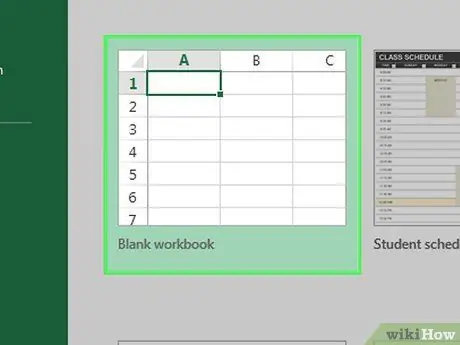
Stap 1. Maak die Excel -dokument oop
Dubbelklik op die dokument waaraan u 'n skakel wil voeg.
U kan ook 'n nuwe dokument oopmaak deur dubbelklik op die Excel-ikoon en kies " Leë werkboek ”.
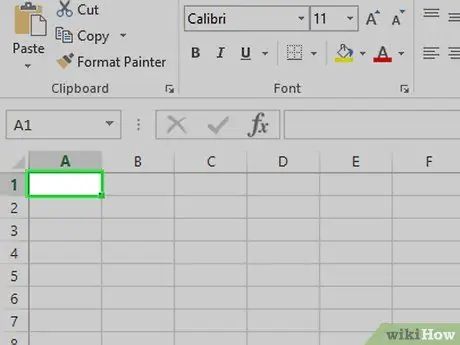
Stap 2. Kies die boks
Klik op die blokkie waaraan u 'n skakel wil voeg.
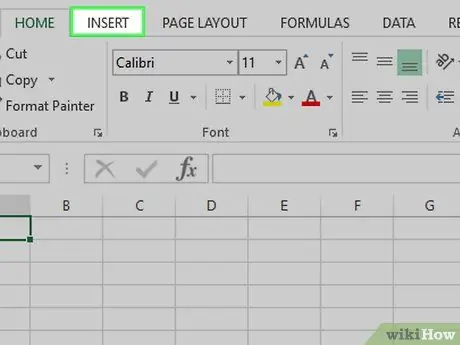
Stap 3. Klik Voeg in
Hierdie oortjie is op die groen lint bo -aan die Excel -venster. As u geklik het, verskyn die werkbalk net onder die lint.
As u 'n Mac -rekenaar gebruik, moet u in gedagte hou dat die " Voeg in "anders as spyskaart" Voeg in ”Op die menubalk van die rekenaar.
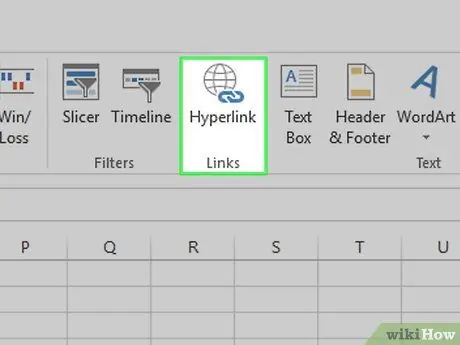
Stap 4. Klik op Hyperlinks
Hierdie opsie is aan die regterkant van die werkbalk " Voeg in "In die afdeling" Skakels ". Daarna sal 'n nuwe venster oopmaak.
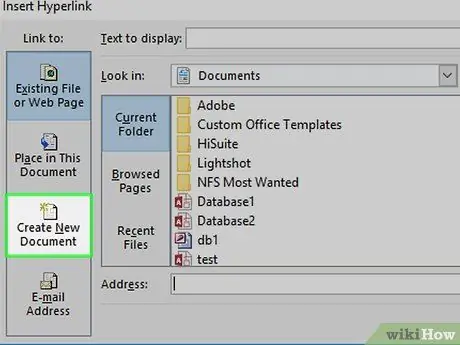
Stap 5. Klik op Skep nuwe dokument
Hierdie oortjie is aan die linkerkant van die opspringvenster.
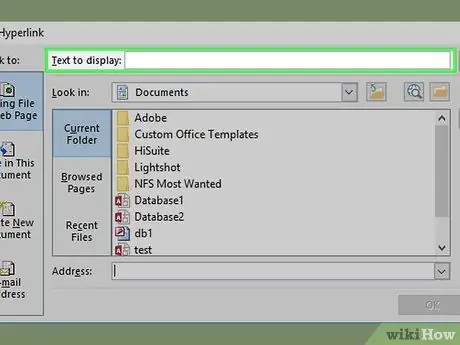
Stap 6. Voer die skakelteks in
Tik die teks wat u wil vertoon in die veld "Teks om te vertoon".
As u nie 'n ander teks invoer nie, sal die naam van die nuwe dokument as die skakelteks gebruik word
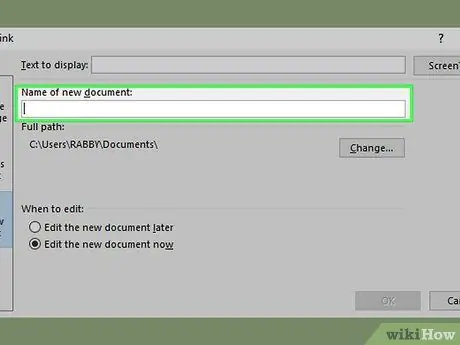
Stap 7. Tik die naam van die nuwe dokument in
Voer 'n naam in die veld "Naam van nuwe dokument" in.
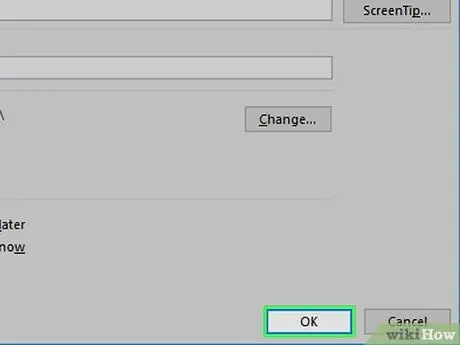
Stap 8. Klik op OK
Dit is onderaan die venster. 'N Nuwe sigbladdokument word standaard geskep en oopgemaak, en 'n skakel na die werkblad sal bygevoeg word in die blokkie wat u voorheen in die eerste dokument gekies het.
U kan ook die opsie 'Wysig die nuwe dokument later' kies voordat u op 'klik' OK "Om 'n sigblad en sy skakel te skep sonder om dit oop te maak.
Metode 2 van 4: Koppel teks aan 'n bestaande lêer of webblad
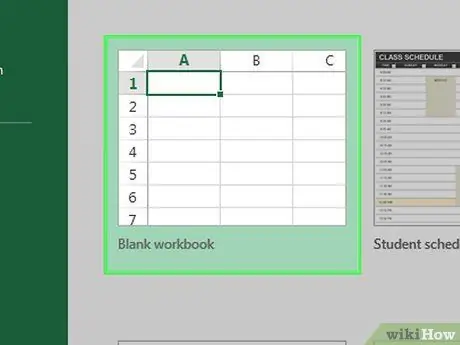
Stap 1. Maak die Excel -dokument oop
Dubbelklik op die dokument waaraan u 'n skakel wil voeg.
U kan ook 'n nuwe dokument oopmaak deur dubbelklik op die Excel-ikoon en kies " Leë werkboek ”.
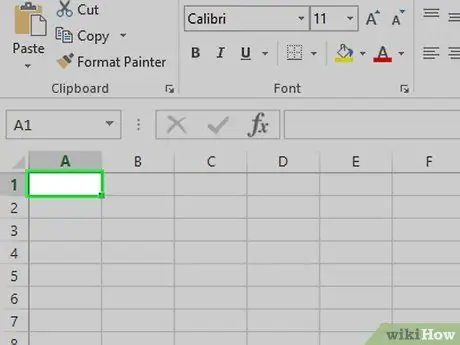
Stap 2. Kies die boks
Klik op die blokkie waaraan u 'n skakel wil voeg.
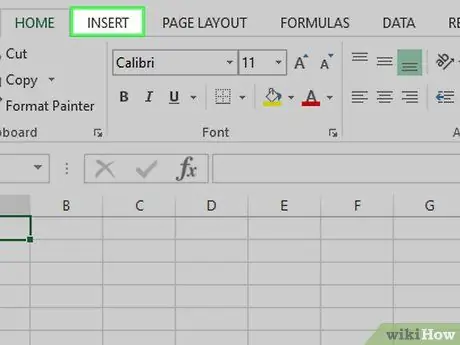
Stap 3. Klik Voeg in
Hierdie oortjie is op die groen lint bo -aan die Excel -venster. As u geklik het, verskyn die werkbalk net onder die lint.
As u 'n Mac -rekenaar gebruik, moet u onthou dat die " Voeg in "anders as spyskaart" Voeg in ”Op die menubalk van die rekenaar.
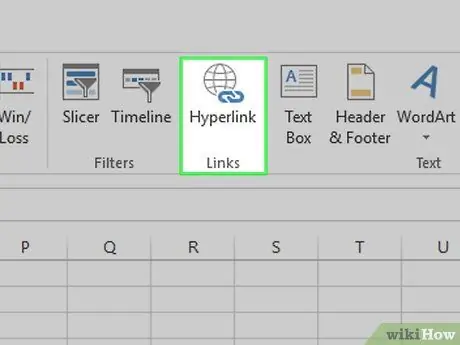
Stap 4. Klik op Hyperlinks
Hierdie opsie is aan die regterkant van die werkbalk " Voeg in "In die afdeling" Skakels ". Daarna sal 'n nuwe venster oopmaak.
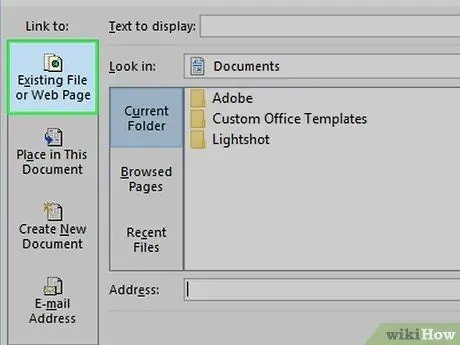
Stap 5. Klik op Bestaande lêer of webbladsy
Dit is aan die linkerkant van die venster.
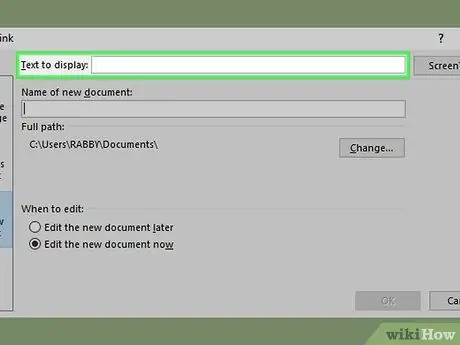
Stap 6. Voer die skakelteks in
Tik die teks wat u wil vertoon in die veld "Teks om te vertoon".
As u geen ander teks invoer nie, word die skakelteks as die gids-/gidsadres na die bestemmingsinhoud vertoon
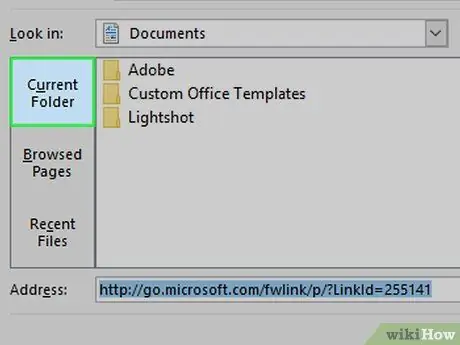
Stap 7. Kies die bestemmingsinhoud
Klik op een van die volgende oortjies:
- ” Huidige gids " - Soek lêers in die gids" Dokumente "of" Desktop ”.
- ” Blaai deur bladsye ” - Blaai deur webwerwe wat onlangs besoek is.
- ” Onlangse lêers ” - Blaai na die mees onlangs oopgemaakte Excel -lêers.
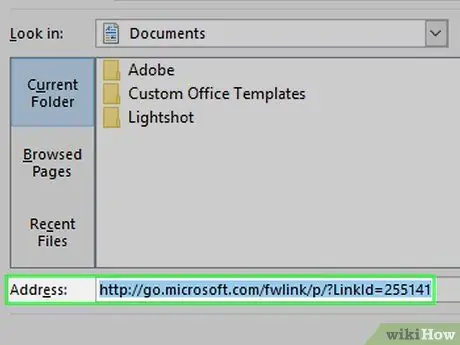
Stap 8. Kies 'n lêer of webblad
Klik op die lêer, gids of webbladsy waarna u wil skakel. Die adres-/gidsadres word in die veld "Adres" onderaan die venster vertoon.
U kan ook die URL van die internet kopieer en in die veld "Adres" plak
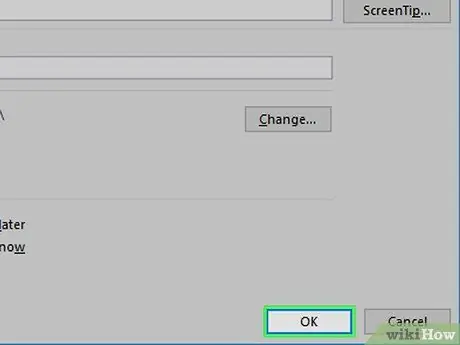
Stap 9. Klik op OK
Dit is onderaan die bladsy. Daarna sal 'n skakel in die boks wat u gekies het, geskep word.
Hou in gedagte dat die skakel nie meer werk as u die gekoppelde lêer skuif nie
Metode 3 van 4: Koppel teks aan data in 'n dokument
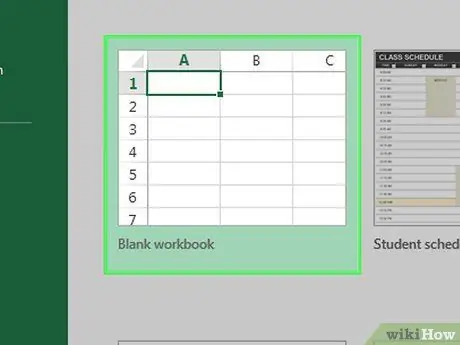
Stap 1. Maak die Excel -dokument oop
Dubbelklik op die dokument waaraan u 'n skakel wil voeg.
U kan ook 'n nuwe dokument oopmaak deur dubbelklik op die Excel-ikoon en kies " Leë werkboek ”.
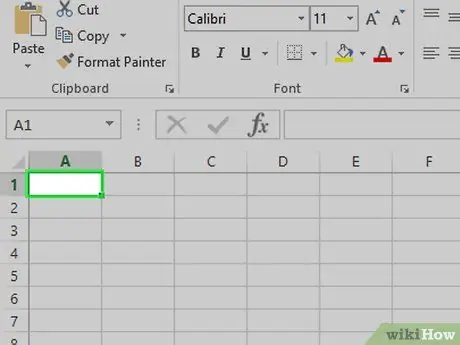
Stap 2. Kies die boks
Klik op die blokkie waaraan u 'n skakel wil voeg.
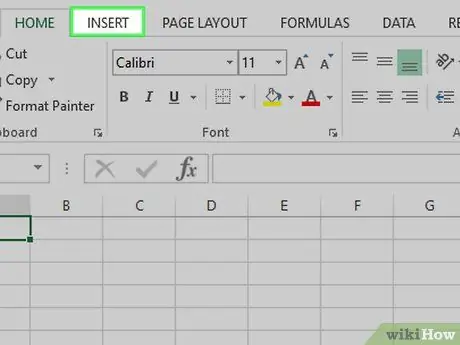
Stap 3. Klik Voeg in
Hierdie oortjie is op die groen lint bo -aan die Excel -venster. As u daarop klik, verskyn die werkbalk net onder die lint.
As u 'n Mac -rekenaar gebruik, moet u onthou dat die " Voeg in "anders as spyskaart" Voeg in ”Op die menubalk van die rekenaar.
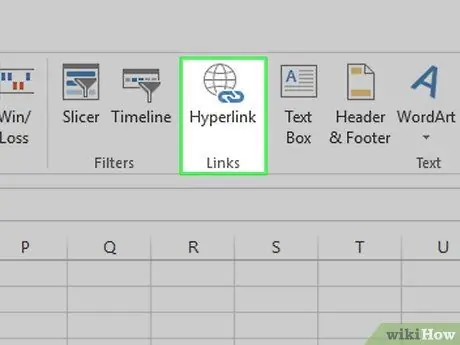
Stap 4. Klik op Hyperlinks
Hierdie opsie is aan die regterkant van die werkbalk " Voeg in "In die afdeling" Skakels ". Daarna sal 'n nuwe venster oopmaak.
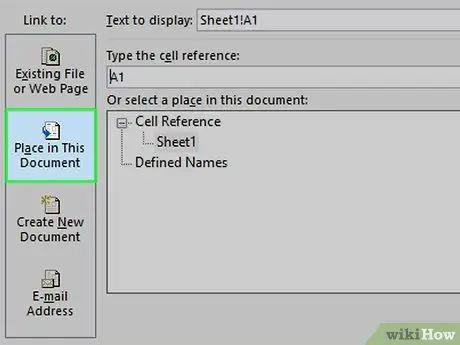
Stap 5. Klik op Plaas in hierdie dokument
Dit is aan die linkerkant van die venster.
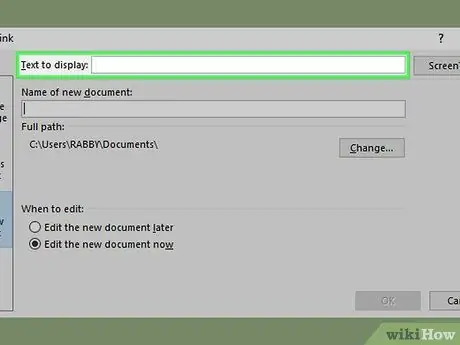
Stap 6. Voer die skakelteks in
Tik die teks wat u wil vertoon in die veld "Teks om te vertoon".
As dit nie ingevoer is nie, sal die skakelteks vertoon word as die naam van die gekoppelde boks
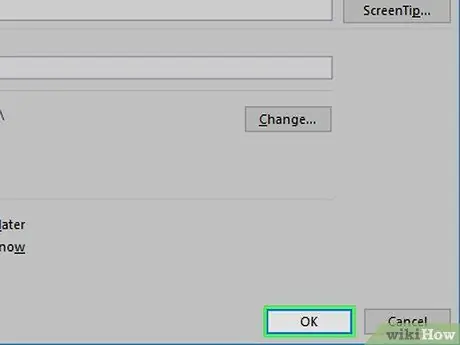
Stap 7. Klik op OK
'N Skakel sal in die geselekteerde blokkie geskep word. As u op die skakel klik, sal Excel outomaties die gekoppelde blokkie merk.
Metode 4 van 4: Skep e -posadresskakels
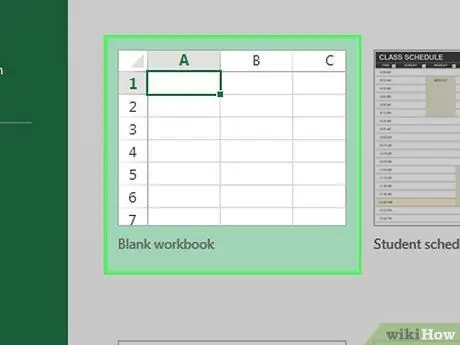
Stap 1. Maak die Excel -dokument oop
Dubbelklik op die dokument waaraan u 'n skakel wil voeg.
U kan ook 'n nuwe dokument oopmaak deur dubbelklik op die Excel-ikoon en kies " Leë werkboek ”.
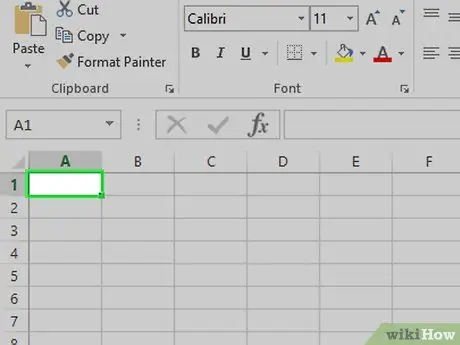
Stap 2. Kies die boks
Klik op die blokkie waaraan u 'n skakel wil voeg.
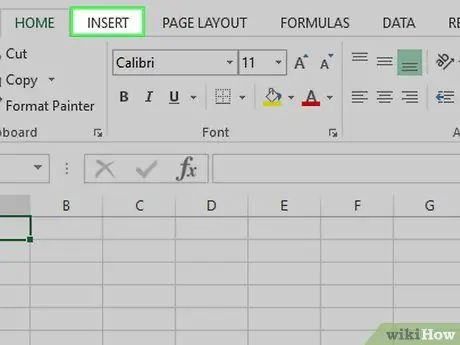
Stap 3. Klik Voeg in
Hierdie oortjie is op die groen lint bo -aan die Excel -venster. As u daarop klik, verskyn die werkbalk net onder die lint.
As u 'n Mac -rekenaar gebruik, moet u in gedagte hou dat die " Voeg in "anders as spyskaart" Voeg in ”Op die menubalk van die rekenaar.
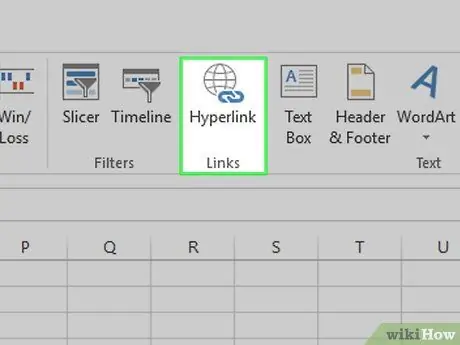
Stap 4. Klik op Hyperlinks
Hierdie opsie is aan die regterkant van die werkbalk " Voeg in "In die afdeling" Skakels ". Daarna sal 'n nuwe venster oopmaak.
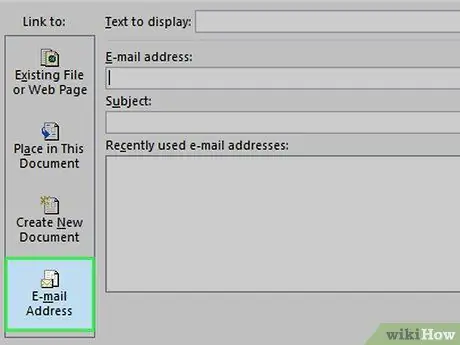
Stap 5. Klik op E-posadres
Dit is aan die linkerkant van die venster.
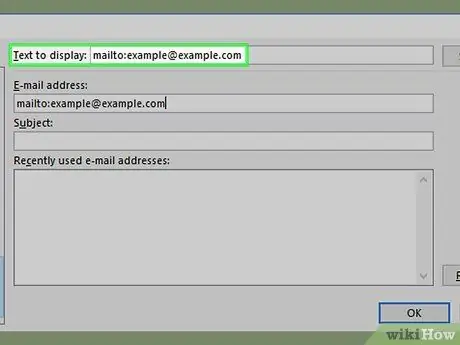
Stap 6. Voer die skakelteks in
Tik die teks wat u wil vertoon in die veld "Teks om te vertoon".
As dit nie verander of ingevoer is nie, sal die teks van die skakel verskyn as die e -posadres waarna u sal skakel
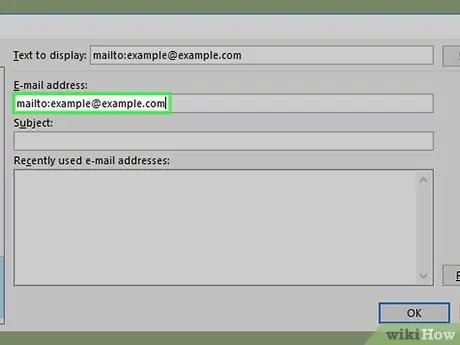
Stap 7. Voer die e -posadres in
Tik die adres waarmee u wil koppel in die veld "E-posadres".
U kan ook die gewenste e -posonderwerp in die veld 'Onderwerp' byvoeg. Dit beteken dat die skakel 'n nuwe e -posvenster sal vertoon met die onderwerpveld wat reeds ingevul is
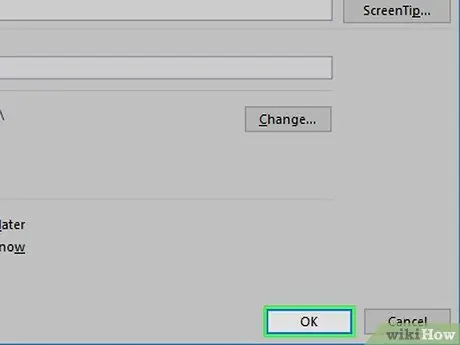
Stap 8. Klik op OK
Dit is onderaan die venster.






